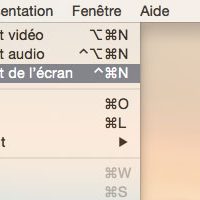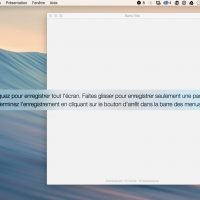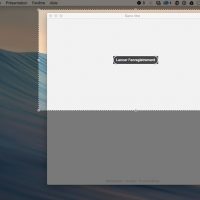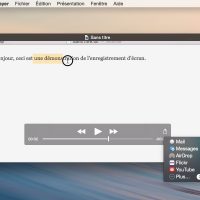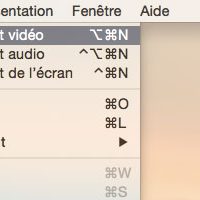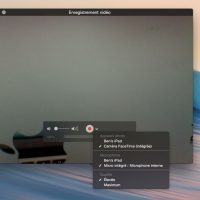Enregistrez l’écran d’OS X ou iOS, gratuitement
Un dicton bien connu dit qu’une image vaut mille mots mais de nos jours une vidéo vaut bien plus encore pour asseoir une démonstration. Saviez-vous qu’OS X permet d’enregistrer gratuitement ce qui se passe à l’écran de votre Mac ou votre iPhone/iPad ?
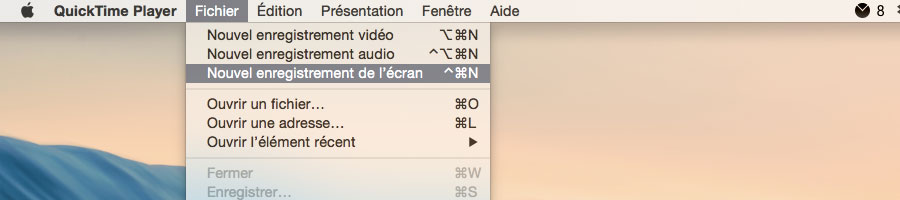
Si les copies d’écran sont pratiques pour illustrer un propos à un client, un ami ou un membre de la famille, une vidéo est parfois plus parlante pour décrire une phase d’utilisation. C’est là que l’enregistrement d’écran entre en jeu.
De nombreuses applications vous proposent de réaliser des “screencasts” mais hormis des applications aussi complètes que Screenflow (qui vont plus loin que la simple capture animée), pourquoi avoir recours à des logiciels tiers alors que vous pouvez le faire avec ce qu’Apple fournit ?
Quicktime n’est pas mort
La fonction n’est pas vraiment nouvelle, elle est apparue avec Quicktime Player 10 (lancé en 2012), mais encore faut-il savoir ou se souvenir qu’elle existe.
Lancez Quicktime, et cliquez sur “Nouvel enregistrement d’écran…” dans le menu “Fichier”.
L’interface est minimaliste : un bouton d’enregistrement et un menu pour sélectionner la source audio et l’option qui permet d’afficher les clics de souris dans l’enregistrement (pratique pour bien suivre les actions exécutées à l’écran).
Cliquez sur le bouton d’enregistrement puis cliquez à nouveau pour enregistrer la totalité de l’écran ou délimitez une zone de capture (la fenêtre d’une app par exemple).
C’est parti ! Tout ce que vous faites est capturé jusqu’à ce que vous alliez cliquer sur le bouton d’arrêt apparu dans la barre de menus. Il restera ensuite à sauvegarder ou partager cette séquence.
Si votre application émet du son et que celui-ci est plus important que ce que vous auriez à dire devant le microphone il faudra en passer par un utilitaire tel que Soundflower, un projet open source repris par Rogue Amoeba, auteur des excellents AirFoil et Audio Hijack Pro.
**Aussi pour iPad et iPhone
Et si ce n’est pas ce que vous faites sur le Mac qui vous intéresse mais sur l’écran d’un de vos terminaux iOS, QuickTime permet également d’en enregistrer l’écran (mais sans son).
La procédure est presque la même mais ce qui la rend moins évidente c’est qu’il faut lancer un enregistrement vidéo classique : “Nouvel enregistrement vidéo…” dans le menu Fichier.
Dans le menu situé à droite du bouton d’enregistrement, choisissez le terminal désiré comme source.
Cette technique a tout de même quelques inconvénients :
- le son est enregistré dans tous les cas (microphone du Mac ou de l’iPad/iPhone) et il faudra donc, si besoin, éliminer la bande son ultérieurement.
- pas de solution telle que Soundflower sur le Mac pour enregistrer le son des applications de l’iPad/iPhone)
- pas d’option pour afficher les taps sur la vidéo comme pour l’enregistrement de l’écran du Mac.
Pour aller plus loin
Si cette solution couvre très bien des besoins basiques, pour aller plus loin il faudra peut-être se tourner vers des logiciels comme Screenflow (dont la version 5 prendra en charge les appareils iOS) qui permettent de réaliser un montage complet avec effets, transitions, sous-titres, etc.